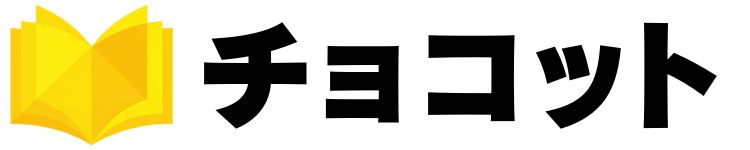配信作品
【ブックライブ】ログインできないときの対処法まとめ【BookLive!】
読みたい項目をタップ
原因
- パスワードを間違えているため
- 意図せず半角スペースが挿入されているため
- 利用上限に達しているため
- 広告ブロックアプリを利用しているため
- シークレットモードを利用しているため
- 何らかの不具合が発生しているため
対処法
正しいパスワードを入力する
ブックライブにログインできないときは、ログイン画面で入力したパスワードが正しいか確認してください。入力した文字は黒丸となって何を入力したのか見えなくなります。
パスワードが不明な場合は登録しているメールアドレス宛てに再設定用のメールを送信して新しいパスワードに変更できます。変更後、もう一度ログインできるか試してみてください。
▼PWの再設定ページはこちら
パスワードを忘れた方へ – 漫画・ラノベ(小説)・無料試し読みなら、電子書籍・コミックストア ブックライブ
直接文字を入力する
ブックライブでは、端末の文字入力時の予測変換機能によって意図せず半角スペースが挿入されて正しい情報が入力されず、ログインできないことがあります。
そのため予測変換機能で入力するのではなく、メールアドレスとパスワードを1文字ずつ直接入力するようにしてください。
▼ログインページはこちら
ログイン – 漫画・ラノベ(小説)・無料試し読みなら、電子書籍・コミックストア ブックライブ
利用端末を解除する
ブックライブアプリでログインできないときは、利用端末の上限に達していないか確認してください。ブックライブアプリは同じアカウントで最大5台までしか登録できません。
ブックライブの公式サイトで利用端末の解除を行えるので、利用していない端末を解除すればアプリでもログインできるようになります。
▼利用端末の確認・解除ページはこちら
利用端末 – 漫画・無料試し読みなら、電子書籍ストア ブックライブ
広告ブロックアプリを解除する
ブックライブでは、広告ブロックアプリが原因で正しく通信が行われずログインが完了しない可能性があります。
まず広告ブロックアプリの設定をOFFにしてログインできるか試し、それでも改善されない場合は広告ブロックアプリをアンインストールしてログインできるか試してみてください。
通常のブラウザモードで試みる
ブックライブでは、GoogleのシークレットモードやSafariのプライベートブラウズモードを利用しているとログインできないことがあります。
シークレットモードやプライベートブラウズモードにしている場合は通常のブラウザモードに戻してログインを試みてください。
再起動・キャッシュクリアなどを試す
ブックライブにログインできないときは、何らかの不具合が発生している可能性もあります。この場合、原因の特定は困難なため、ひとまず端末を再起動してみるのがおすすめです。
また、利用しているSafariやChromeなどのブラウザーアプリのキャッシュを削除したり、別のブラウザーアプリでログインする方法も有効です。
お問い合わせをする
できることをすべて試してもログインできないときは、公式にお問い合わせするのが最終的な対処法となります。
お問い合わせする際は可能な限りログインできない状況を詳細に記載し、自分で試してみたことも記載すると、スムーズにやり取りできるはずです。
▼お問い合わせフォームはこちら